Pindahan Messenger? Ini 5 Langkah Pindah Chat WhatsApp ke Telegram!

1. Update, baru buka!
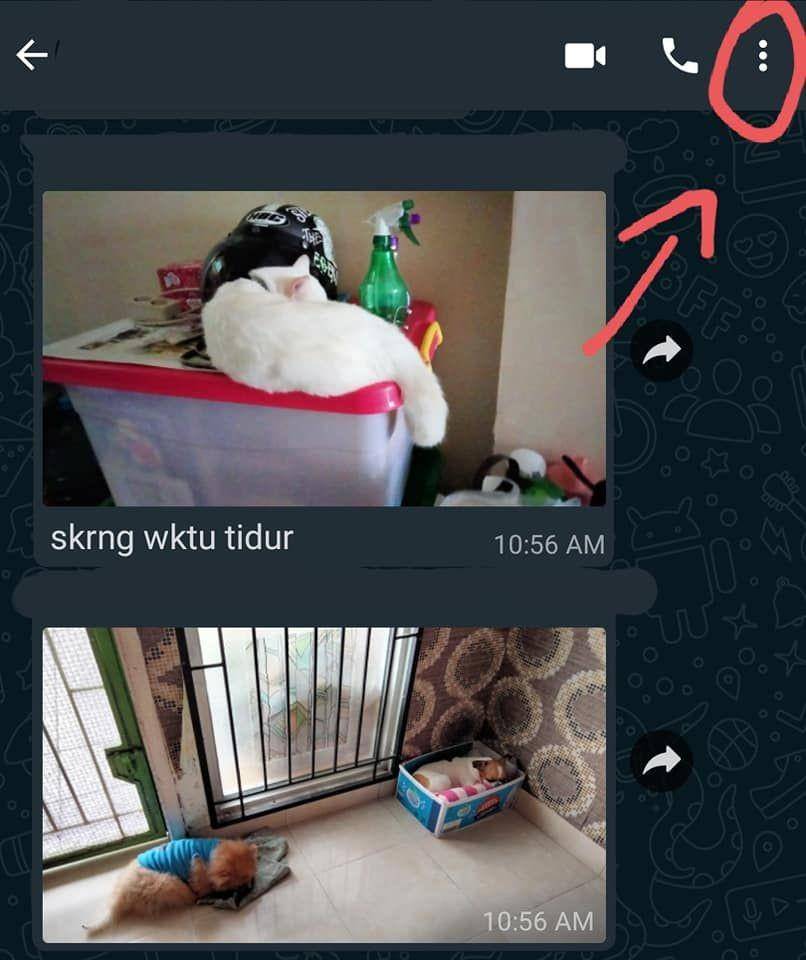
Nah, fitur ini jauh lebih efektif dilakukan kalau kamu telah melakukan update ke WhatsApp versi terbaru, lalu buka salah satu chat yang ingin kamu arsip, lalu pilih ikon pengaturan di kanan atas layar!
2. Bukan menu yang lain!
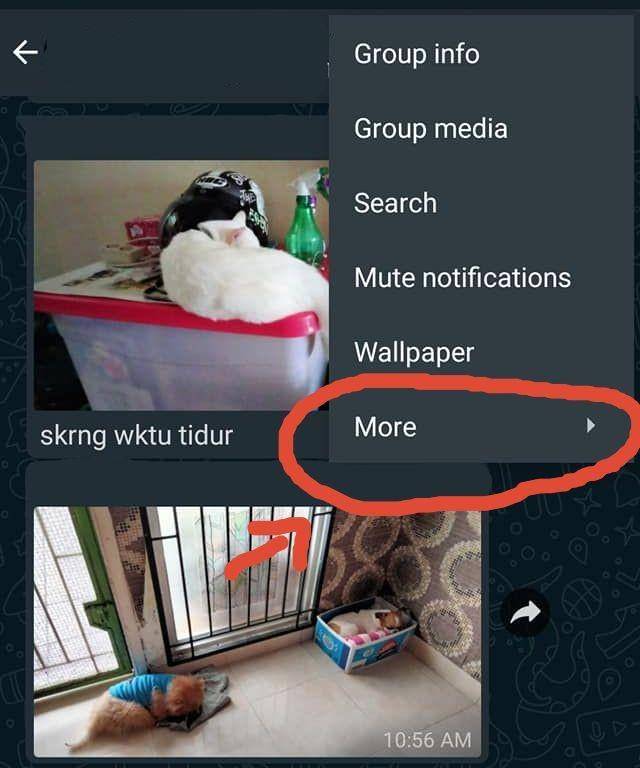
Misalkan kamu berada di obrolan grup, kamupun akan mendapatkan pilihan more, alias menu lainnya yang akan membuka pengaturan khusus dalam obrolan kamu. Hal ini pun akan kamu temukan di dalam chat pribadi!
3. Nah, pilihannya di sini!
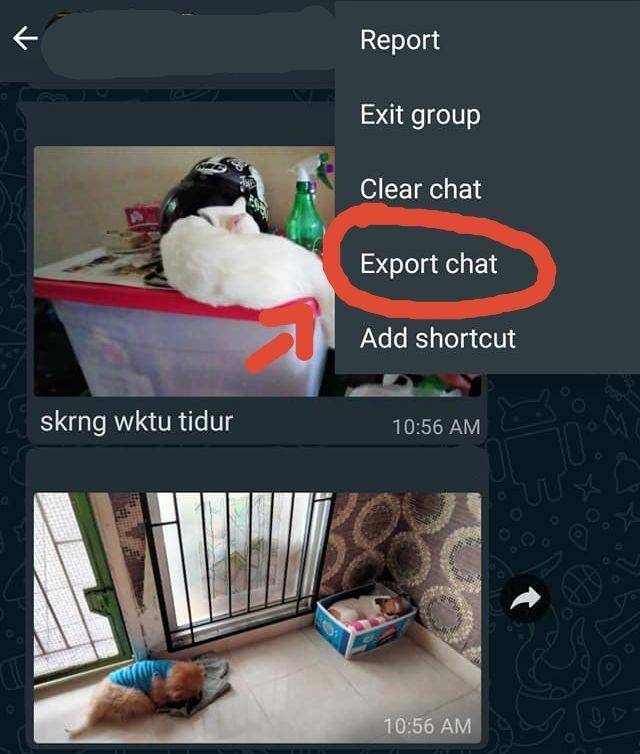
Lihat menu-menu baru yang muncul setelah kamu menekan more? Nah, kamu sudah sampai di tempat yang tepat. Tingga pilih fitur Export chat untuk lanjut ke dalam langkah selanjutnya, yang bakal jauh lebih mudah!
4. Pilih dulu ini!
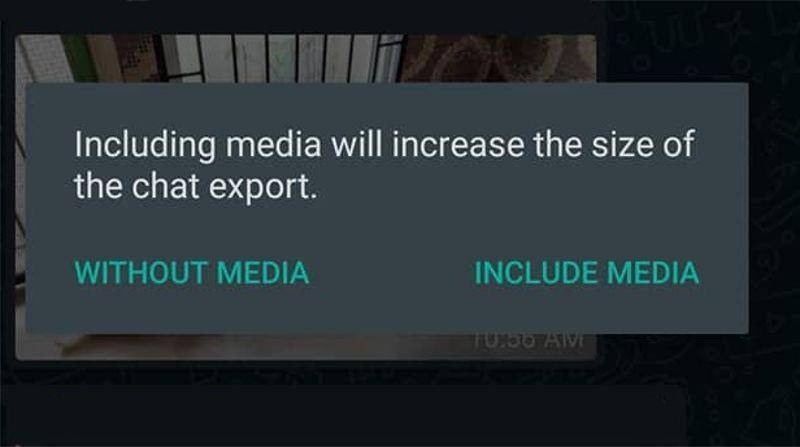
Sebelum masuk ke aplikasi lain, kamu akan dihadapkan pilihan ini. Kalau kamu sekaligus ingin mengarsip obrolanmu bareng gambar-gambarnya, pilih saja Include Media di antara kedua opsi tersebut. Kalau mau lebih hemat ukuran, ambil Without Media!
5. Bukan cuma Telegram!
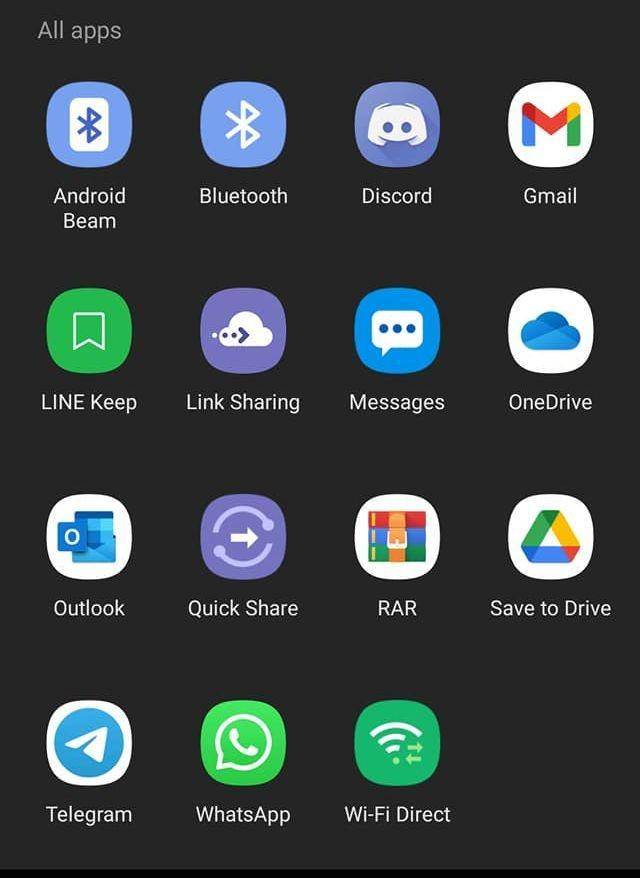
Nah, menarik, bukan? Ketika muncul pilihan berbagai media yang bisa kamu ekspor, tentunya bukan hanya Telegram semata yang bisa kamu simpan data-datanya, namun untuk kali ini cukup pilih saja Telegram, lalu pilih obrolan di dalam Telegram yang ingin kamu tempatkan, lalu ia akan diekspor ke sana!
Apakah kamu sudah pindah chat WhatsApp ke Telegram saat ini? Sampaikan opinimu terhadap kedua aplikasi chat messenger tersebut melalui kolom komentar di bawah ini, ya!














































